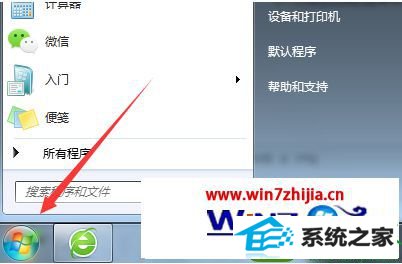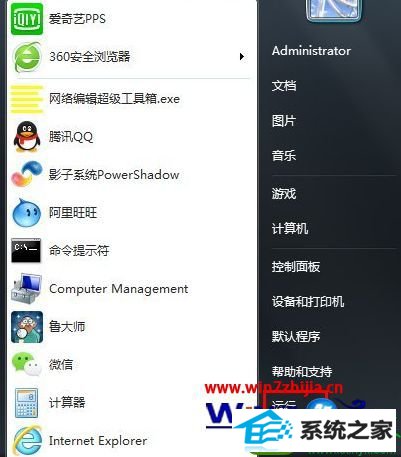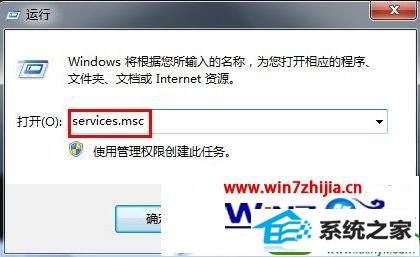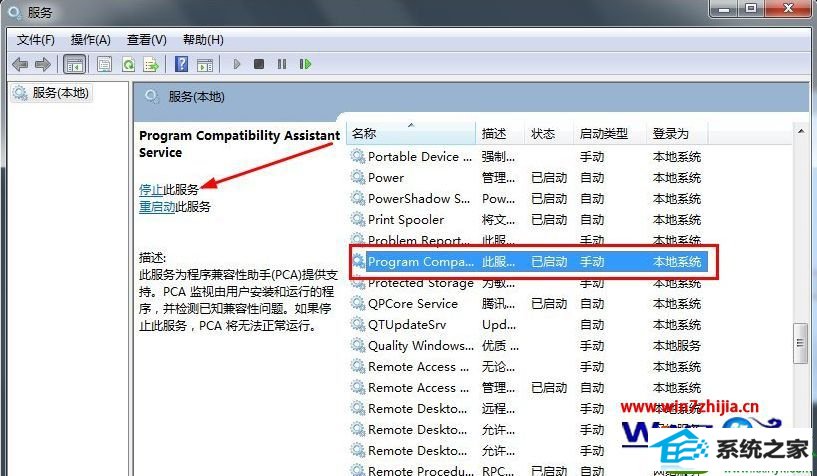win10系统关闭程序兼容助手的解决方案
发布日期:2019-08-19 作者:番茄花园 来源:http://www.win9xz.com
win10系统电脑使用过程中有不少朋友表示遇到过win10系统禁止桌面创建文件夹的状况,当出现win10系统禁止桌面创建文件夹的状况时,你不懂怎样解决win10系统禁止桌面创建文件夹问题的话,那也没有关系,我们按照1、点击电脑左下角的开始按钮。 2、然后在出来的菜单中点击运行命令。这样的方式进行电脑操作,就可以将win10系统禁止桌面创建文件夹的状况处理解决。这一次教程中,小编会把具体的详细的步骤告诉大家:
windows7取消程序兼容助手的方法: 1、点击电脑左下角的开始按钮。
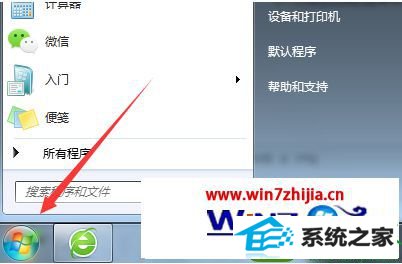
2、然后在出来的菜单中点击运行命令。
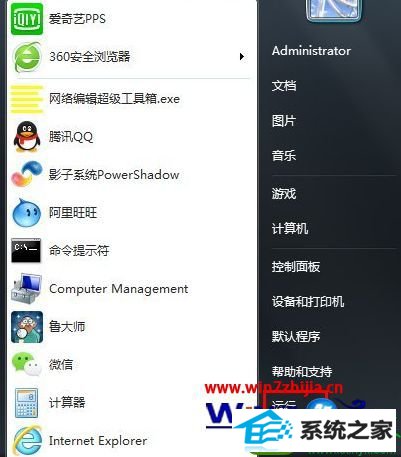
3、在运行框中输入“services.msc”。然后点击确定。
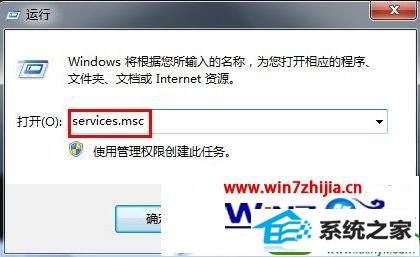
4、在出来的列表中,找到这个东东“program Compatibility Assistant service”。其实也就是程序兼容性助手的选项。点击这个东东,在左侧找到“停止”此项服务,点击停止即可。
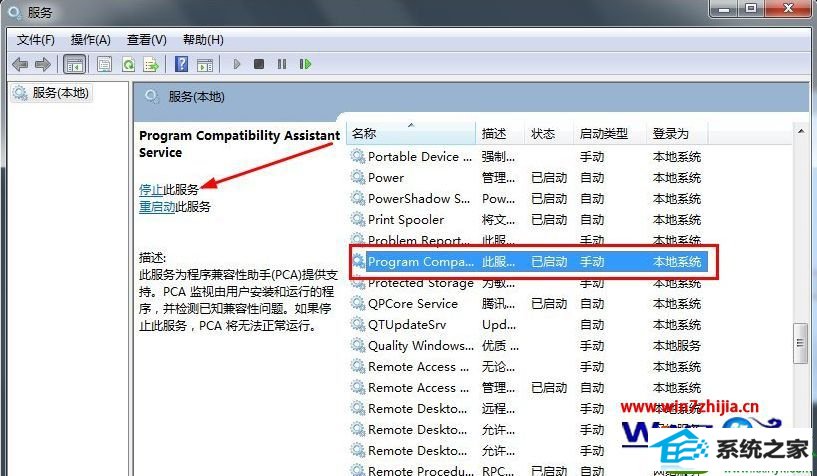
上面就是关于windows7怎么关闭程序兼容助手的全部内容,参考以上的步骤来设置就能完成对兼容助手的关闭,省得经常弹出烦人的界面,希望以上内容能帮到有需要的用户。